
SweetScape 010 Editor 10 for Mac中文直装版
详情介绍
010 Editor 10 Mac破解版是MacOS下的一款全新的十六进位文件编辑器。功能上软件和传统的十六进制不一样的地方在于该款软件是可用'范本'来解析二进位文件哦,让你更加轻松的读懂以及编辑它,此外软件还提供了非常好用的比较服务哦。而在这次版本中,010 Editor 10 Mac破解版还新增一些功能服务呢,例如现在就包括一个完整的调试器,该调试器可以用于查找和修复010编辑器模板和脚本的问题;添加了用于控制调试器的新“调试”菜单等等,由于篇幅原因就不详细叙述了,具体的用户们可前往软件中查看。
本次小编为大家带来的就是010 Editor 10 Mac版,修改内容为无限制使用软件中所有功能,具体的安装教程如下,对这款软件感兴趣的用户们,不妨下载体验看看。
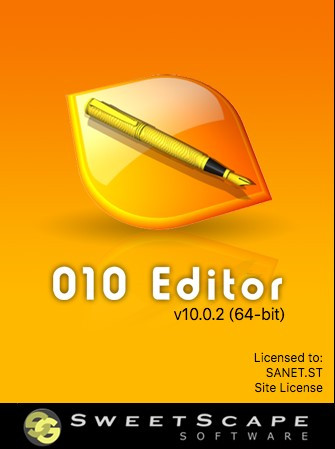
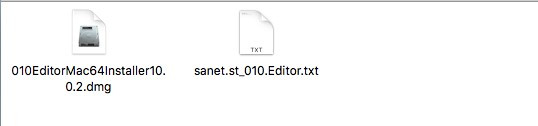
2、然后在挂载其中的010EditorMac64Installer10.0.2.dmg,得到软件安装程序,将软件拖放至Applications进行安装
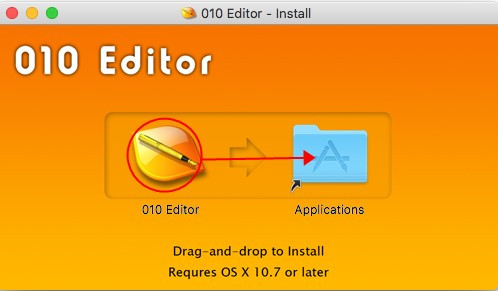
3、进入软件后,点击下图中所示的地方,会弹出一个注册框

4、将sanet.st_010.Editor.txt文件中的注册码,复制到软件注册框中去,之后点击注册即可
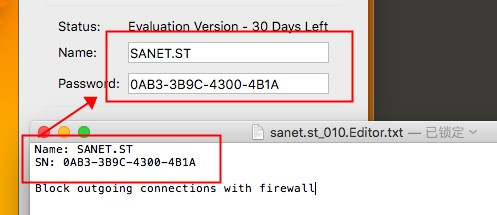
5、注册完成后,便可无限制使用软件中所有功能,以上便是该款软件的破解流程
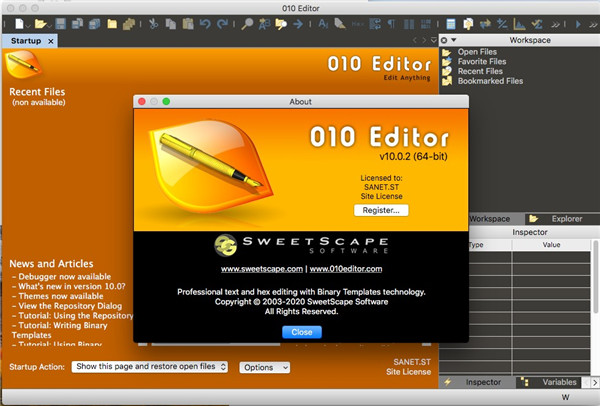
2、二进制模板的独特技术使程序可以分析任何二进制文件
3、解决硬盘驱动器,软盘驱动器,内存,闪存驱动器,CD磁盘等问题。
4、使用强大的工具来搜索和替换校验和,等等,从而分析和编辑任何二进制文件。
5、强大的脚本引擎可自动执行许多任务
6、导入和导出各种格式的二进制数据
2、转换ASCII,EBCDIC,Unicode,UTF-8等数据。
3、检查器允许以不同格式快速解释数据。
4、使用书签标记重要字节。
5、全集成表达式计算器。
6、应用突出显示规则来标识文件中的字节。
7、以英特尔十六进制格式,摩托罗拉S记录,十六进制文本,C / C ++ / Java代码,Base64,Uuencoding,RTF或HTML导入或导出数据。
8、使用完整的打印预览,标题,页脚和页边距进行打印。
现在包括一个完整的调试器,用于查找和修复010编辑器模板和脚本的问题。
添加了用于控制调试器的新“调试”菜单。
可以使用“调试>调试已启用”菜单选项打开或关闭调试。
2、调试程序流程
脚本或模板可以按常规方式运行(例如,使用“脚本>运行脚本”或“模板>运行模板”),也可以选择脚本或模板并单击“调试>开始调试”。
如果启用了调试并且在脚本或模板中命中了断点,则程序执行将暂停(有关断点的信息,请参阅下一节)。
暂停时,黄色箭头将指示“文本编辑器”中的当前调试活动行。
使用“调试>单步执行”单步执行到文件的下一行,跳过所有被调用的函数或结构。
使用“调试>单步执行”可单步执行到文件的下一行,并单步执行任何调用的函数或结构。
使用“调试>跳出”执行当前函数或结构的其余部分,并在函数或结构之外的第一条语句处停止。
要继续运行暂停的脚本或模板,请单击“调试>继续”,“脚本>继续脚本或模板”或“模板>继续脚本或模板”。
要暂停正在运行的脚本或模板,请单击“调试>暂停”。
要停止正在运行或暂停的脚本或模板,请单击“调试>停止”或按Shift + Esc(请注意,此设置已从以前的版本中的Esc键更改)。
脚本或模板现在以线程方式运行,这意味着在运行脚本或模板时可以进行其他编辑操作。
如果单步执行到包含文件中的一行,则包含文件会在编辑器中自动打开。
右键单击脚本或模板,然后从右键单击菜单中选择“运行到光标”。脚本或模板将运行(或继续),执行将在选定的行或遇到的第一个断点处停止。
当脚本或模板停止时,单击“调试>单步执行”以启动程序并在第一行可执行文件处停止。
逐步浏览模板并选择“模板结果或变量”选项卡的最后一行时,如果将任何新变量附加到表中,则所选内容将移至最后创建的变量。
3、断点
断点标记了要在脚本或模板中停止的一行,并在“文本编辑器”左侧栏中由红色箭头标记。
使用“调试>切换断点”或通过在文本编辑器中的左列上单击鼠标左键,可以设置或清除当前行的断点。
如果在非可执行行上设置了断点,则该断点将移至脚本或模板执行时可执行的下一行。
断点是永久性的(保存到磁盘上),但是可以使用“选项”对话框的“编译”页面进行更改。
如果禁用调试,则不会命中任何断点,并且断点在文本编辑器中显示为红色轮廓。
如果在程序执行暂停时修改了脚本或模板,则断点将被禁用。断点将显示为带有实心箭头的轮廓。
可在“检查点”选项卡组中找到的“断点”选项卡中找到所有断点的列表,或单击“调试>查看断点”。
在“断点”选项卡中,右键单击表,然后选择“添加断点”以按行号设置断点。
通过单击“调试>删除所有断点”,可以删除所有文件中的所有断点。
可以使用“选项”对话框的“主题/颜色”页面控制断点或活动线标记的颜色。
请注意,在启动应用程序并重新加载任何文件时,不会达到断点。
4、可变提示
暂停程序执行并将鼠标置于脚本或模板中的变量名称上时,将弹出提示窗口,显示变量的值。
在“脚本”或“模板”中做出选择并将鼠标置于选择之上时,将评估该选择并将结果显示在提示弹出窗口中。
当前,只能在选择中评估简单功能(sizeof,startof,exist等),并打开“快速监视”对话框以评估包含更复杂功能的选择。
请注意,变量的范围如何设置可能会受到“调用堆栈”选项卡的影响。
可以使用“选项”对话框的“编译”页面关闭可变提示。
本次小编为大家带来的就是010 Editor 10 Mac版,修改内容为无限制使用软件中所有功能,具体的安装教程如下,对这款软件感兴趣的用户们,不妨下载体验看看。
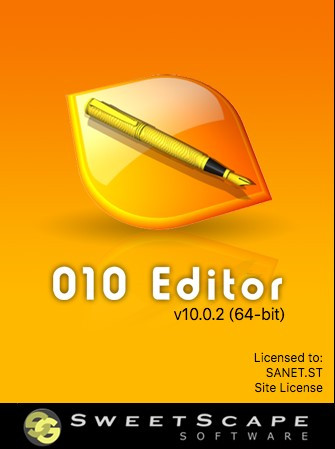
010 Editor 10 Mac安装教程
1、双击ssefm_74778.dmg进行挂载,得到如下程序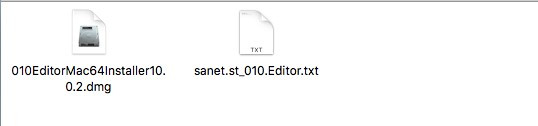
2、然后在挂载其中的010EditorMac64Installer10.0.2.dmg,得到软件安装程序,将软件拖放至Applications进行安装
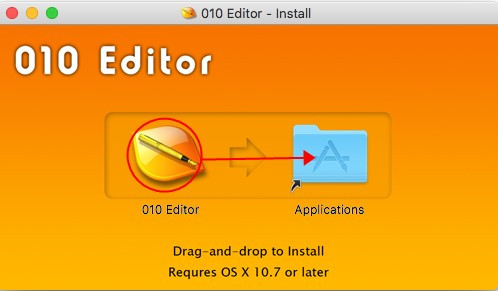
3、进入软件后,点击下图中所示的地方,会弹出一个注册框

4、将sanet.st_010.Editor.txt文件中的注册码,复制到软件注册框中去,之后点击注册即可
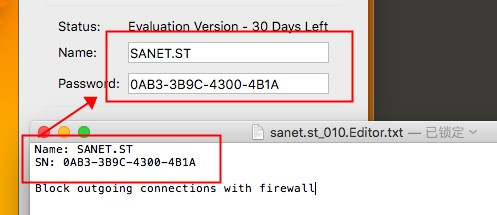
5、注册完成后,便可无限制使用软件中所有功能,以上便是该款软件的破解流程
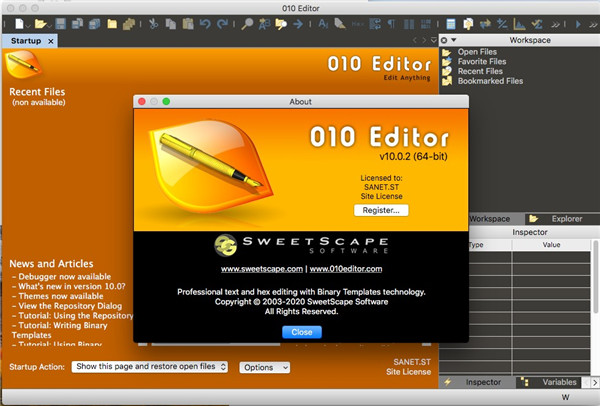
软件功能
1、查看和编辑硬盘上任何大小的二进制文件,以及编辑文本文件,C / C ++代码等。2、二进制模板的独特技术使程序可以分析任何二进制文件
3、解决硬盘驱动器,软盘驱动器,内存,闪存驱动器,CD磁盘等问题。
4、使用强大的工具来搜索和替换校验和,等等,从而分析和编辑任何二进制文件。
5、强大的脚本引擎可自动执行许多任务
6、导入和导出各种格式的二进制数据
软件特色
1、强大的工作区视图,包括文件浏览器。2、转换ASCII,EBCDIC,Unicode,UTF-8等数据。
3、检查器允许以不同格式快速解释数据。
4、使用书签标记重要字节。
5、全集成表达式计算器。
6、应用突出显示规则来标识文件中的字节。
7、以英特尔十六进制格式,摩托罗拉S记录,十六进制文本,C / C ++ / Java代码,Base64,Uuencoding,RTF或HTML导入或导出数据。
8、使用完整的打印预览,标题,页脚和页边距进行打印。
新功能
1、调试器现在包括一个完整的调试器,用于查找和修复010编辑器模板和脚本的问题。
添加了用于控制调试器的新“调试”菜单。
可以使用“调试>调试已启用”菜单选项打开或关闭调试。
2、调试程序流程
脚本或模板可以按常规方式运行(例如,使用“脚本>运行脚本”或“模板>运行模板”),也可以选择脚本或模板并单击“调试>开始调试”。
如果启用了调试并且在脚本或模板中命中了断点,则程序执行将暂停(有关断点的信息,请参阅下一节)。
暂停时,黄色箭头将指示“文本编辑器”中的当前调试活动行。
使用“调试>单步执行”单步执行到文件的下一行,跳过所有被调用的函数或结构。
使用“调试>单步执行”可单步执行到文件的下一行,并单步执行任何调用的函数或结构。
使用“调试>跳出”执行当前函数或结构的其余部分,并在函数或结构之外的第一条语句处停止。
要继续运行暂停的脚本或模板,请单击“调试>继续”,“脚本>继续脚本或模板”或“模板>继续脚本或模板”。
要暂停正在运行的脚本或模板,请单击“调试>暂停”。
要停止正在运行或暂停的脚本或模板,请单击“调试>停止”或按Shift + Esc(请注意,此设置已从以前的版本中的Esc键更改)。
脚本或模板现在以线程方式运行,这意味着在运行脚本或模板时可以进行其他编辑操作。
如果单步执行到包含文件中的一行,则包含文件会在编辑器中自动打开。
右键单击脚本或模板,然后从右键单击菜单中选择“运行到光标”。脚本或模板将运行(或继续),执行将在选定的行或遇到的第一个断点处停止。
当脚本或模板停止时,单击“调试>单步执行”以启动程序并在第一行可执行文件处停止。
逐步浏览模板并选择“模板结果或变量”选项卡的最后一行时,如果将任何新变量附加到表中,则所选内容将移至最后创建的变量。
3、断点
断点标记了要在脚本或模板中停止的一行,并在“文本编辑器”左侧栏中由红色箭头标记。
使用“调试>切换断点”或通过在文本编辑器中的左列上单击鼠标左键,可以设置或清除当前行的断点。
如果在非可执行行上设置了断点,则该断点将移至脚本或模板执行时可执行的下一行。
断点是永久性的(保存到磁盘上),但是可以使用“选项”对话框的“编译”页面进行更改。
如果禁用调试,则不会命中任何断点,并且断点在文本编辑器中显示为红色轮廓。
如果在程序执行暂停时修改了脚本或模板,则断点将被禁用。断点将显示为带有实心箭头的轮廓。
可在“检查点”选项卡组中找到的“断点”选项卡中找到所有断点的列表,或单击“调试>查看断点”。
在“断点”选项卡中,右键单击表,然后选择“添加断点”以按行号设置断点。
通过单击“调试>删除所有断点”,可以删除所有文件中的所有断点。
可以使用“选项”对话框的“主题/颜色”页面控制断点或活动线标记的颜色。
请注意,在启动应用程序并重新加载任何文件时,不会达到断点。
4、可变提示
暂停程序执行并将鼠标置于脚本或模板中的变量名称上时,将弹出提示窗口,显示变量的值。
在“脚本”或“模板”中做出选择并将鼠标置于选择之上时,将评估该选择并将结果显示在提示弹出窗口中。
当前,只能在选择中评估简单功能(sizeof,startof,exist等),并打开“快速监视”对话框以评估包含更复杂功能的选择。
请注意,变量的范围如何设置可能会受到“调用堆栈”选项卡的影响。
可以使用“选项”对话框的“编译”页面关闭可变提示。
其他版本
同类软件
网友评论
共0条评论(您的评论需要经过审核才能显示)
精彩发现
换一换精品推荐
-

chrome插件postman Mac版 v10.24.16.0官方版 编程开发 / 124.15M
查看 -

tower for mac(git客户端) v10.5官方版 编程开发 / 66.46M
查看 -

TexturePacker mac版(游戏纹理地图集开发工具) v7.2.0官方版 编程开发 / 56.34M
查看 -

Dash for mac(API文档和代码片段管理器) v7.2.1官方版 编程开发 / 19.38M
查看 -

JetBrains Pycharm Mac社区版 v2023.3.1官方版 编程开发 / 563.84M
查看
专题推荐
本类排行
月排行总排行
















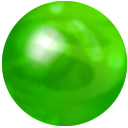










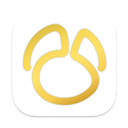




 赣公网安备 36010602000087号
赣公网安备 36010602000087号